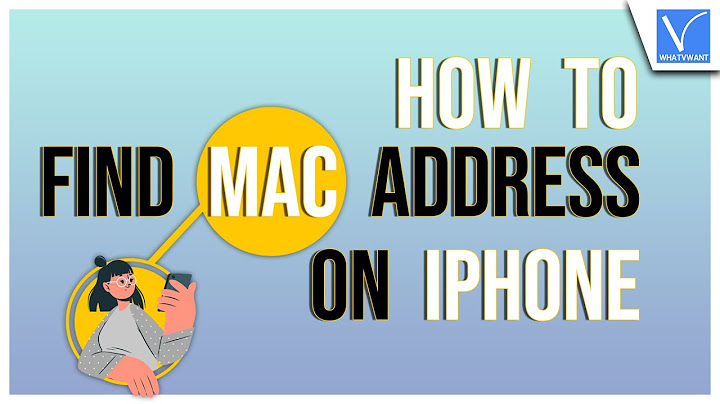Windows.OLD thường xuất hiện trên ổ C do khi bạn cài windows mới không format ổ cứng chính vì thế đĩa C chứa hệ điều hành cũ thông thường bạn sẽ thấy 1 thư mục Windows.old trong ổ đĩa C, ngoài ra cũng có thể bạn nâng cấp hệ điều hành lên Windows 10 mới. Và dĩ nhiên Windows.OLD làm cho ổ cứng của bạn đầy hơn, và bạn không thích điều đó, muốn tìm cách xoá Windows.OLD thì bài viết này có thể giải quyết vấn đề đó Cách xoá Windows.OLD1. Xóa windows.old bằng công cụ Disk Cleanup có sẵn của windows. Đây là cách đơn giản nhất mà bạn không cần phải dùng lệnh gì và cũng có thể dễ dàng nhớ thao tác để sử dụng cho lần sau, thay vì dùng những dòng lệnh khá khó nhớ. Trước tiên vào My Computer click chuột phải vào ổ đĩa C(hoặc ổ đĩa bạn cài windows có chưa windows.old) chọn Properties.  Tại đây sẽ có 1 công cụ Disk Cleanup ở ngay phần biểu đồ dung lượng click chọn: Disk Cleanup  Sau khi hệ thống quét trong giây lát, các bạn tiếp tục click vào phần Clean up system files Sau khi quét xong, những file thừa trong windows sẽ được công cụ này phát hiện và gợi ý cho người dùng. Tuy nhiên không phải file nào các bạn cũng xóa được. Mà chỉ nên check vào phần: Previous Windows in.stallion(s) --> Đây chỉ là phần phiên bản windows trước đó tức là file windows.old. Tiến hành chọn OK để hệ thống xóa file và vào ổ C để kiểm tra lại kết quả xem còn không. 2. Xóa windows old sử dụng dòng lệnh CMD Có 1 cách thứ 2 khá đơn giản, tuy nhiên các bạn sẽ phải sử dụng dòng lệnh. Mở CMD lên với quyền Administrator, bằng cách search cmd và click chuột phải chọn Run as adminitrator. Đây là hướng dẫn trên win 7, trên windows 8 8.1 10 cũng làm tương tự.  Sau khi mở được CMD tiến hành copy dòng lệnh RD /S /Q %SystemDrive%\windows.old Sau đó click chuột phải vào CMD(chứ không Ctrl+V được) chọn Paste để dán dòng lệnh này vào thay vì phải đánh. Nhấn OK để hệ thống xử lý  Và kiểm tra lại thư mục windows.old của bạn đã được xóa chưa. 3. Sử dụng phần mềm dọn rác CCleaner CCleaner là ứng dụng dọn dẹp hệ thống thông dụng hiện nay, bạn có thể dọn dẹp rác của nhiều phần mềm ở nhiều nơi trên ổ cứng chỉ với một cú click, khả năng dọn dẹp triệt để. Ngoài ra ứng dụng này còn hỗ trợ cho người dùng xóa Windows.Olds. Để thực hiện xóa, bạn kéo xuống phần Advanced và nhấp vào lựa chọn Old Windows Installation. Lúc này hãy nhấn Run Cleaner để ứng dụng xóa thư mục. Như thường lệ sau khi nâng cấp Windows 10 Fall Creators thì phiên bản Windows 10 cũ sẽ bị lưu thành Windows.old trong ổ đĩa C:, chúng ta sẽ cần phải dọn dẹp để làm trống không gian lưu trữ cho ổ cứng. Cách dọn dẹp vẫn như cũ đó là vào Disk Cleanup nhưng trước khi xóa sạch thì anh em cần lưu ý vài điều: Windows.old là gì? Windows.old là thư mục chứa toàn bộ OS cũ, Microsoft giữ lại nó trên ổ C: là có lý do bởi thư mục này sẽ giúp chúng ta phục hồi lại phiên bản Windows cũ. Thư mục này sẽ tự động được xóa đi sau 1 tháng kể từ ngày bạn cập nhật lên phiên bản mới. Do đó nếu Windows 10 Fall Creators trên máy của bạn chạy không ổn định hay gặp lỗi không thể khắc phục thì chúng ta có thể dùng tính năng "Go back to the previous version of Windows 10" trong Settings > Update & Security > Recovery để trở lại bản Creators. Thêm vào đó, Windows.old còn chứa tất cả những dữ liệu cá nhân mà bạn lưu khi dùng phiên bản cũ. Nếu thiếu gì đó chúng ta có thể vào lại thư mục Windows.old > thư mục Users và tìm lại rất dễ dàng. Nếu anh em muốn trở lại bản cũ mà không muốn cài mới Windows thì có thể backup thư mục này ra ổ đĩa khác hoặc USB hay ổ cứng gắn ngoài. Windows.old không cho phép chúng ta move sang ổ đĩa khác hay ổ gắn ngoài bằng File Explorer với quyền admin thông thường nên chúng ta có thể dùng các phần mềm backup chuyên dụng kiểu như EaseUS Todo Backup. Mình hay dùng phần mềm này để sao lưu lại Windows.old ra ổ gắn ngoài.
Anh em chỉ cần tải bản Free về là đủ, mở mục File Backup, chọn thư mục Windows.old trên ổ C: và chọn một ổ đĩa khác để lưu file backup sau đó nhấn Proceed. Khi cần đưa thư mục Windows.old trở lại ổ C: thì chỉ việc chọn tính năng Recovery trong Todo Backup. Lúc này toàn bộ thư mục Windows.old đã được sao lại một bản tại một nơi khác, như thư mục Windows.old trên máy mình có dung lượng khoảng 20 GB, chiếm kha khá không gian lưu trữ trên ổ SSD. Giờ thì chúng ta có thể yên tâm xóa thư mục này đi để giải phóng dung lượng cho ổ cài OS. Xóa Windows.old: Nhấn Windows + S và tìm công cụ Disk Cleanup > nhấn vào nút Cleanup system files. Tìm dòng Previous Windows installation(s) và tick vào, ngoài ra anh em có thể chọn thêm những thứ khác cần xóa như rác trong Recyle Bin, file tạm, Device driver packages, Windows upgrade log files … vốn chiếm nhiều dung lượng > nhấn OK > chọn Delete files trong hộp thoại xác nhận. |